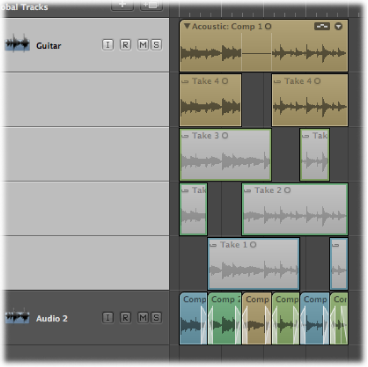Takes oder Comps auf neue Spuren bewegen
Sie können einen aktiven Take oder ein aktives Comp aus seinem Take-Ordner auf eine neue Spur bewegen, wobei der Take bzw. das Comp aus dem Original-Take-Ordner entfernt wird.
Klicken Sie auf den Pfeil in der rechten oberen Ecke des Take-Ordners und wählen Sie im Einblendmenü den Take, den Sie bewegen möchten.
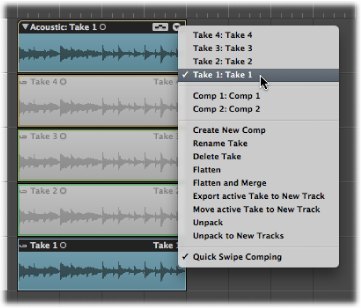
Klicken Sie auf den Pfeil in der rechten oberen Ecke des Take-Ordners und wählen Sie im Einblendmenü die Option "Aktiven Take in neue Spur bewegen" (Tastaturkurzbefehl: "Aktiven Take oder Comp in neue Spur bewegen").
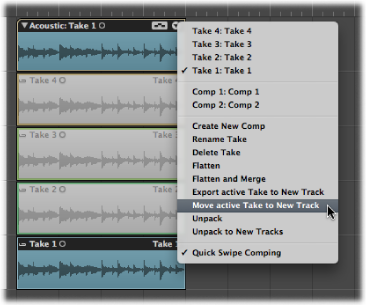
Dies bewegt den aktiven Take auf eine neue Spur, die unterhalb der Take-Ordner-Spur erzeugt wird. Dieser Take ist nun im Original-Take-Ordner nicht mehr verfügbar.
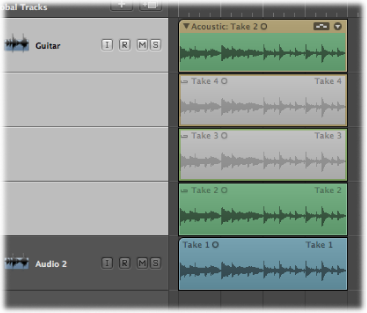
Klicken Sie auf den Pfeil in der rechten oberen Ecke des Take-Ordners und wählen Sie im Einblendmenü das Comp, das Sie bewegen möchten.
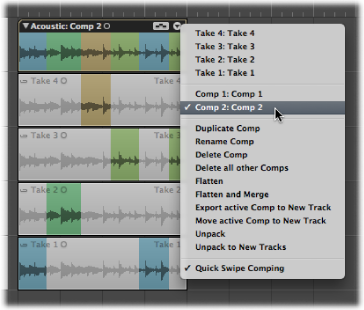
Klicken Sie auf den Pfeil in der rechten oberen Ecke des Take-Ordners und wählen Sie im Einblendmenü die Option "Aktives Comp in neue Spur bewegen" (Tastaturkurzbefehl: "Aktiven Take oder Comp in neue Spur bewegen").
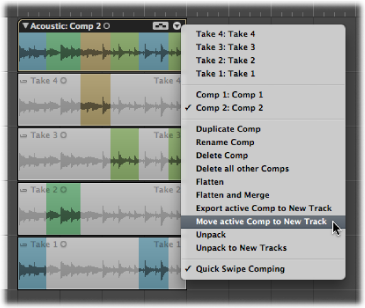
Dies bewegt das aktive Comp auf eine neue Spur, die unterhalb der Take-Ordner-Spur erzeugt wird. Dieses Comp ist nun im Original-Take-Ordner nicht mehr verfügbar.